Het DeX-platform van Samsung maakt het een koud kunstje om uw telefoon om te bouwen tot een volwaardige desktopcomputer met een paar belangrijke accessoires. Maar als u het eenmaal hebt ingesteld en werkt, wat doet u dan als volgende? Volg dit terwijl we u enkele tips en trucs geven om het maximale uit DeX te halen.
Alle apps

Op dit moment zijn er niet veel apps compatibel met Samsung DeX. Het bovenstaande screenshot is in feite allemaal, behalve voor de apps van Google.
Wanneer u de lade van de DeX-app opent, moet er een banner met "Apps voor DeX" aanwezig zijn. Als dat niet het geval is, klikt u op de menuknop met drie stippen en selecteert u de optie om de Galaxy App Store te openen om compatibele apps te bekijken.
Klik met de rechtermuisknop om geheimen te ontgrendelen

Eigenlijk zijn er geen echte geheimen verborgen achter een rechtermuisklik. Maar er zijn extra opties en functies, net als op een echte computer, die worden geactiveerd met een rechtermuisklik.
U kunt bijvoorbeeld een snelkoppeling op het bureaublad toevoegen voor een document dat u vaak gebruikt door er met de rechtermuisknop op te klikken. Of een app vastmaken aan de onderste taakbalk door met de rechtermuisknop op een app-pictogram te klikken.
Formaat app-vensters wijzigen

Het formaat van het venster van een app aanpassen werkt alleen als de app is geoptimaliseerd voor DeX, anders werkt de app in één telefoonachtige indeling.
Het formaat van het venster van een app aanpassen doe je door de muisaanwijzer op een rand van het venster te plaatsen, te klikken en de rand te slepen.
Als u probeert het formaat van een venster te wijzigen en de overlay rood wordt, betekent dit dat de grootte van de app niet kan worden gewijzigd.
Stel iris of gezichtsherkenning in
Wachtwoordapps en Samsung Pass bieden de mogelijkheid om de vingerafdruksensor te gebruiken om uw persoonlijke gegevens te ontgrendelen. Maar het is onmogelijk om de vingerafdruksensor van de S8 te gebruiken wanneer de telefoon in het station is geplaatst.
U kunt echter nog steeds de iris-scanner of gezichtsherkenning gebruiken om de speling op te vangen.
Het is belangrijk op te merken dat de gezichtsherkenningsfunctie niet zo veilig is als de iris-scanner en daarom alleen beschikbaar is om de telefoon te ontgrendelen.
Als u Samsung Pass, de wachtwoordbewaker voor de browser van Samsung, wilt ontgrendelen, moet u irisscannen gebruiken.
Interactieve meldingen

Er verschijnen meldingen in de rechterbenedenhoek van het scherm, net zoals Windows 10.
Alleen, u kunt op dezelfde manier communiceren met de meldingen als u de S8 als een Android-telefoon gebruikt. Dit betekent dat u rechtstreeks vanuit de melding op een bericht kunt reageren.
Als u met uw muis over de melding beweegt, verschijnt er een kleine 'X' in de rechterbovenhoek, waarmee u de melding wist.
Toetsenbord sneltoetsen

De sneltoetslijst is diep verborgen in het instellingsmenu van de S8, maar bestaat wel.
Open Instellingen > Algemeen beheer > Taal en invoer > Fysiek toetsenbord > Sneltoetsen om dit te vinden .
Het enige probleem met deze lijst is dat de activeringssleutel wordt vermeld als "META" en voor het leven van mij kan ik niet achterhalen welke sleutel dat is.
Ik heb contact gezocht met Samsung en zal deze post updaten wanneer ik terug hoor.
Mijn bestanden

In de app Mijn bestanden kunt u uw bestanden bekijken. Maar in plaats van alleen de bestanden te bekijken die u op uw telefoon of de microSD-kaart hebt opgeslagen, kunt u de cloudopslagdiensten Dropbox en Google Drive inschakelen.
Als je hem toevoegt, is de app Mijn bestanden je one-stop-shop voor lokale en cloudbestanden.
Zoals eerder vermeld, klik met de rechtermuisknop op elke app of map die u beschikbaar wilt hebben op uw bureaublad.
Een ventilator houdt het koel
Het is normaal om je af te vragen of de S8 warm wordt als je hem gebruikt met DeX: je duwt de telefoon naar zijn computerlimieten en dat produceert warmte. En met de herinnering aan Note 7, zal het zorgen baren.
Van tijd tot tijd wanneer u DeX gebruikt, hoort u een kleine ventilator beginnen te draaien. Die ventilator koelt de telefoon, net zoals de snelladende draadloze pads een ventilator hebben om hetzelfde te doen.
Waarschuwing voor weinig geheugen

", " modalTemplate ":" {{content}} ", " setContentOnInit ": false} '>
Ik heb deze waarschuwing gezien nadat ik een aantal apps heb geopend en ze niet heb afgesloten nadat ik klaar was. Het is een goed idee om de gewoonte aan te nemen om elk werk op te slaan en elke app te sluiten als u een taak voltooit.
Gmail hoeft bijvoorbeeld niet open te staan om e-mails te ontvangen.
Sla uw werk op voordat u gaat docken, ontkoppelen
Een late toevoeging aan dit bericht komt door niet op te letten op de waarschuwing die elke keer dat je de S8 aan het docken steekt, zegt dat je je werk moet opslaan, omdat DeX apps kan en zal sluiten terwijl je je telefoon dockt of loskoppelt.
Na een week van gebruik moest ik nog werk verliezen van een app die werd gesloten. Toen ik klaar was met het schrijven van deze post, verwijderde ik mijn S8 uit het dock. De volgende keer dat ik mijn telefoon ontgrendelde, werd ik begroet met een bericht dat mijn document verloren was gegaan en niet kon worden hersteld.
Leer van mijn fout, red uw werk!


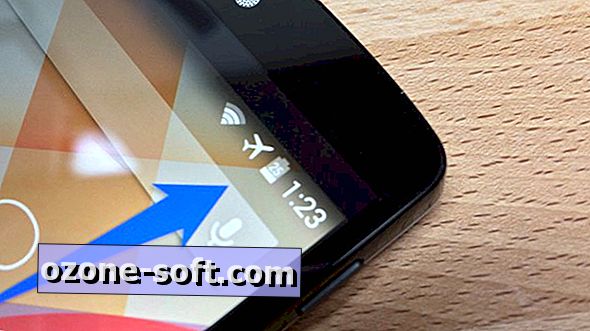










Laat Een Reactie Achter